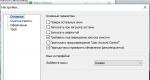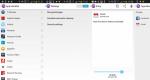โปรแกรมทดสอบการรับส่งข้อมูลอินเทอร์เน็ต โปรแกรมฟรีสำหรับตรวจสอบปริมาณการใช้อินเทอร์เน็ต
ผู้ให้บริการโทรศัพท์เคลื่อนที่มักเสนอการรับส่งข้อมูลอินเทอร์เน็ตในรูปแบบของแพ็คเกจที่มีปริมาณข้อมูลคงที่ หลังจากที่แพ็คเกจ MB หมดลง คุณจะต้องซื้อการรับส่งข้อมูลเพิ่มเติม ซึ่งมักจะเกิดขึ้นโดยอัตโนมัติและในราคาที่สูงเกินจริง ดังนั้นเพื่อหลีกเลี่ยงสถานการณ์ที่ไม่พึงประสงค์จึงมีเหตุผลที่จะจำกัดปริมาณการใช้ข้อมูลเพื่อขยายแพ็คเกจข้อมูลที่จัดสรรในช่วงเวลาที่กำหนด - หนึ่งสัปดาห์หรือหนึ่งเดือน
ระบบปฏิบัติการ Android ช่วยให้คุณดูสถิติปริมาณการใช้ข้อมูลและกำหนดขีดจำกัดได้ ในขณะเดียวกันความสามารถมาตรฐานก็ไม่โดดเด่นในแง่ของฟังก์ชันการทำงาน ดังนั้นจึงมีเหตุผลที่จะใช้โปรแกรมที่เหมาะสมซึ่งสามารถบันทึกปริมาณการใช้ข้อมูลของแอปพลิเคชันได้ รวมถึงกำหนดขีดจำกัดการใช้ข้อมูลด้วย
โปรแกรมนี้ช่วยให้คุณควบคุมปริมาณการใช้ข้อมูลบนอินเทอร์เน็ตและแอพพลิเคชั่นรวมถึงกำหนดขีดจำกัดการบริโภค การติดตั้งต้องใช้ Android 4.0 หรือสูงกว่า ไม่มีโฆษณาหรือการซื้อในแอป ปริมาณการใช้ RAM สูงสุดคือ 229 MB
ยูทิลิตี้นี้จะคำนวณปริมาณการใช้ข้อมูลในแอปพลิเคชันและสัญญาณโดยอัตโนมัติเมื่อถึงขีดจำกัดที่ระบุ หากมีการจัดสรรแพ็คเกจข้อมูลคงที่ตามเงื่อนไขของแผนภาษี คุณจะต้องระบุปริมาณ ประเภทแผน รอบการทำซ้ำ และวันที่เริ่มต้น นอกเหนือจากการบันทึกปริมาณการใช้ข้อมูลแล้ว My Data Manager ยังคำนวณปริมาณการใช้นาทีและข้อความอีกด้วย
หน้าจอหลักประกอบด้วย 3 แท็บสำหรับตรวจสอบปริมาณการใช้ข้อมูล: มือถือ, Wi-Fi และการโรมมิ่ง แผงที่ซ่อนอยู่ทางด้านซ้ายช่วยให้สามารถเข้าถึงตัวเลือกเพิ่มเติมได้:
ต้นทุนการจราจรทั้งหมด
- Log – ดูสถิติการบริโภคตามวัน
- แผนที่ – แสดงข้อมูลที่ใช้ภาคพื้นดิน
- แอปพลิเคชัน - จำนวนการรับส่งข้อมูลที่ใช้โดยเกมและโปรแกรม - ต่อชั่วโมง วัน สัปดาห์หรือเดือน
- แผนภาษี - การติดตามและการควบคุมต้นทุนการจราจรตามอัตราภาษีที่กำหนด
- การแจ้งเตือน – คำเตือนเกี่ยวกับขีดจำกัดที่ใช้หรือถึง
การตั้งค่าช่วยให้คุณสามารถเปลี่ยนการออกแบบแสงให้เป็นสีเข้ม ใช้การแจ้งเตือนอย่างต่อเนื่องเกี่ยวกับปริมาณการรับส่งข้อมูลที่ใช้ไป และแสดงวิดเจ็ตพร้อมการใช้งานในแถบสถานะ แอปพลิเคชั่นนี้ยังช่วยให้คุณจัดเก็บประวัติปริมาณการใช้ข้อมูลอย่างถาวรหรือในช่วงระยะเวลาหนึ่ง

ข้อดีหลัก:
- ฟรี ไม่มีโฆษณาหรือการซื้อในแอป
- การตรวจสอบปริมาณการใช้ข้อมูลบนมือถือ Wi-Fi หรือการโรมมิ่ง
- ดูการรับส่งข้อมูลที่ใช้โดยแอปพลิเคชันในช่วงเวลาที่กำหนด
- การตั้งค่าขีดจำกัดอินเทอร์เน็ต ข้อความ หรือนาที
- การนับปริมาณการใช้ส่วนบุคคลและสม่ำเสมอตามแผนภาษี
- การปรับแต่งการแจ้งเตือนอย่างละเอียด
- การจัดเก็บประวัติ
- เปลี่ยนไปใช้ดีไซน์สีเข้ม
- การแปลที่ถูกต้อง
ข้อเสียเปรียบหลัก:
- ไม่พบ.
แอปพลิเคชันจะวัดปริมาณการใช้อินเทอร์เน็ตและกำหนดขีดจำกัดการบริโภค การปิดใช้งานการโฆษณา การเปิดใช้งานวิดเจ็ต และการแสดงปริมาณการใช้ข้อมูลในแถบสถานะจะมีค่าใช้จ่าย 2 USD ในเวลาเดียวกัน คุณสามารถซื้อสามฟังก์ชันได้ในราคา 5 USD รวมถึงการได้รับสิทธิพิเศษระดับพรีเมียมในระยะสั้นสำหรับการติดตั้งโปรแกรมพันธมิตรและการดูโฆษณา เวอร์ชัน Android ขั้นต่ำสำหรับการติดตั้งคือ 4.1 ปริมาณการใช้ RAM สูงสุดถึง 328 MB
เมื่อคุณเปิดแอปพลิเคชันครั้งแรก คุณจะได้รับแจ้งให้ตั้งค่าขีดจำกัดการรับส่งข้อมูลเป็นเวลาหนึ่งเดือน หนึ่งสัปดาห์ ต่อวัน และ/หรือเป็นเวลา 3 วัน พร้อมทั้งระบุจำนวนข้อมูลที่ใช้ในการคำนวณที่ถูกต้องด้วย
หน้าแรกแบ่งออกเป็นสองแท็บ - พร้อมข้อมูลทั่วไปเกี่ยวกับปริมาณการใช้งานและปริมาณการใช้แอปพลิเคชัน
แท็บแรกให้คุณตรวจสอบสถิติการใช้งานอินเทอร์เน็ตในช่วงก่อนหน้า - เมื่อวาน สัปดาห์นี้ เดือน ฯลฯ ดูปริมาณการใช้การเชื่อมต่อมือถือและ Wi-Fi ทั้งหมด ขีดจำกัดการรับส่งข้อมูลมือถือที่ใช้: รายชั่วโมง ในรูปแบบของกราฟและไดอะแกรม
แท็บที่สองแสดงปริมาณการใช้ข้อมูลโดยละเอียดตามแอปพลิเคชัน เมื่อคุณคลิกที่โปรแกรมจากรายการ จำนวนการรับส่งข้อมูลขาออกและขาเข้าจะปรากฏขึ้น สถิติรายชั่วโมงสำหรับวันก่อนหน้าก็มีให้เช่นกัน
ในการตั้งค่า ขีดจำกัดและพารามิเตอร์ข้อจำกัดการรับส่งข้อมูลเพิ่มเติมจะถูกตั้งค่าไว้ นอกจากนี้ยังมีตัวเลือกการออกแบบสีเข้ม การแสดงปริมาณการใช้ในแถบสถานะ และการปิดใช้งานสถิติ Wi-Fi ในกราฟของแท็บแรก

ข้อดีหลัก:
- ตรวจสอบการรับส่งข้อมูลบนมือถือและการใช้ Wi-Fi
- ดูสถิติรายชั่วโมงและสำหรับช่วงเวลาก่อนหน้า
- การกำหนดขีดจำกัดการเข้าชมเป็นเดือน สัปดาห์ หรือวัน
- การปรับแต่งการแจ้งเตือนอย่างละเอียด
- รองรับธีมสีเข้ม
ข้อเสียเปรียบหลัก:
- ความพร้อมใช้งานของการโฆษณาแบบสลับได้
- คุณสมบัติบางอย่างจำเป็นต้องซื้อ
- ขาดการแปลในบางจุด
3G Watchdog – การใช้ข้อมูล
ดาวน์โหลดฟรี
โปรแกรมสำหรับติดตามและจำกัดการรับส่งข้อมูล ประกาศรองรับอุปกรณ์ Android เวอร์ชัน 2.2 และสูงกว่า ไม่มีโฆษณา แต่ฟีเจอร์บางอย่างจะใช้งานได้หลังจากซื้อเวอร์ชัน PRO ในราคา 1 USD จำนวนการใช้ RAM สูงสุดคือ 147 MB
เมื่อคุณเปิดตัวครั้งแรก พร้อมกับคำทักทาย แอปพลิเคชันจะขอให้คุณกำหนดโควต้าปริมาณการใช้ข้อมูลตามแผนภาษีหรือปริมาณที่มีอยู่ คุณยังสามารถตั้งคำเตือนเมื่อถึงขีดจำกัดและเลือกการตั้งค่าที่คุณต้องการได้
หน้าหลักประกอบด้วยข้อมูลเกี่ยวกับปริมาณการใช้งานมือถือที่ใช้/ที่มีอยู่ และเวลาที่เหลือจนกว่าโควต้าจะหมดอายุ การนำเสนอสถิติในรูปแบบของฮิสโตแกรมที่กำหนดเอง ข้อความพร้อม % และตาราง ส่วนหลังช่วยให้คุณสามารถดูจำนวนข้อมูลที่ส่ง รับ และข้อมูลทั้งหมดสำหรับวันนี้/สัปดาห์/เดือน และเปรียบเทียบกับแผนที่กำหนด นอกจากนี้ ตารางยังบันทึกการรับส่งข้อมูลบนมือถือ ผ่าน Wi-Fi และการโรมมิ่ง โดยมีการกำหนดโควต้าปริมาณการใช้ข้อมูลแยกกันสำหรับแต่ละส่วน
ด้านล่างนี้คือจำนวนการเข้าชมแอป ตั้งแต่ Android 7.0 เป็นต้นไป จะต้องเปิดใช้งานการนับ 3G Watchdog เพื่อให้ฟีเจอร์นี้ทำงานได้ ในการดำเนินการนี้ คุณจะต้องเปิดใช้งานสวิตช์ที่เกี่ยวข้องในการตั้งค่าความปลอดภัย หลังจากนั้นสถิติจะปรากฏขึ้นเพื่อแสดงปริมาณการรับส่งข้อมูลที่แอปพลิเคชันใช้และเวลาของกิจกรรม
คุณสมบัติอื่นๆ ของ 3G Watchdog ได้แก่ การแสดงปริมาณการใช้ข้อมูลแบบเรียลไทม์ ตามช่วงเวลาที่กำหนด โปรแกรมจะบันทึกข้อมูลที่รับและส่งข้อมูล การนำเสนอข้อมูลในรูปแบบกราฟและรายการ
การตั้งค่าช่วยให้คุณสามารถตั้งค่าการแสดงข้อมูลบนหน้าหลัก แถบสถานะ และวิดเจ็ตได้ ตั้งค่าช่วงเวลาการอัพเดตข้อมูลด้วย

อินเทอร์เฟซของแอปพลิเคชัน “3G Watchdog – การใช้ข้อมูล”
ข้อดีหลัก:
- รองรับระบบปฏิบัติการ Android 2.2 และสูงกว่า
- ไม่มีการโฆษณา
- ติดตามปริมาณการใช้ข้อมูลบนมือถือ Wi-Fi และการโรมมิ่ง
- ดูประวัติ
- แสดงปริมาณการใช้ข้อมูลแบบเรียลไทม์
- การสำรองข้อมูลและการกู้คืน
- การตั้งค่าขีดจำกัดปริมาณการใช้ข้อมูลบนมือถือ Wi-Fi และการโรมมิ่ง
- การตั้งค่าการแจ้งเตือน
- การออกแบบที่มืด
ข้อเสียเปรียบหลัก:
- ขาดการแปลในบางจุด
- ฟังก์ชั่นบางอย่างมีอยู่ในรุ่น Pro
- การออกแบบแอปพลิเคชันไม่มีการเปลี่ยนแปลงตั้งแต่ Android 2.2
- คุณไม่สามารถเพิ่มข้อยกเว้นเมื่อมีการเข้าชมฟรี
- มีข้อผิดพลาดในการคำนวณปริมาณข้อมูลอาจขัดแย้งกับโปรแกรมอื่นได้
ดาวน์โหลดฟรี
แอปพลิเคชั่นนี้รวมการจำกัดการรับส่งข้อมูลและฟังก์ชั่น VPN ไม่มีโฆษณาหรือการซื้อในแอป การติดตั้งต้องใช้ Android เวอร์ชัน 4.1 ขึ้นไป การใช้งาน RAM สูงสุด 150 MB.
หน้าจอหลักประกอบด้วยข้อมูลทั่วไปเกี่ยวกับการจราจรที่ใช้ในวันนั้น VPN จะเปิดใช้งานทันที และหน้าต่างนี้กินพื้นที่ 60% ของพื้นที่ใช้สอย ด้านล่างนี้คือรายการแอปพลิเคชันที่แสดงปริมาณการใช้ข้อมูลที่ใช้และคำแนะนำในการบันทึก
เมื่อเปิดโปรแกรมจากรายการจะมีตัวเลือกสามตัวเลือกสำหรับการใช้ข้อมูล:
ป้องกันการสูญเสียข้อมูลด้วยการจำกัดการทำงานเบื้องหลัง
เปิดแอปพลิเคชันเมื่อเชื่อมต่อกับเครือข่าย Wi-Fi เท่านั้น
การตั้งค่าขีดจำกัดการใช้ข้อมูล เมื่อถึงจุดนั้นการแจ้งเตือนที่เกี่ยวข้องจะปรากฏขึ้น ค่าที่ใช้ได้คือ 10, 25, 50 และ 100 MB
แอปพลิเคชันไม่มีการตั้งค่า VPN จะเลือกประเทศโดยอัตโนมัติ โดยส่วนใหญ่จะไม่มีการจำกัดการรับส่งข้อมูล

ข้อดีหลัก:
- ไม่มีการโฆษณา
- VPN ในตัว
- ความสะดวกในการนำเสนอข้อมูล
- การจำกัดหรือปิดใช้งานการรับส่งข้อมูลแอปพลิเคชัน
ข้อเสียเปรียบหลัก:
- เนื่องจากการเพิ่มประสิทธิภาพไม่เพียงพอ แอปพลิเคชันจึงค้างบนสมาร์ทโฟนเรือธง
- จำกัดการรับส่งข้อมูลแอปพลิเคชันมือถือไว้ที่ 10, 25, 50 และ 100 MB เท่านั้น
- คุณไม่สามารถกำหนดขีดจำกัดสำหรับเครือข่าย Wi-Fi หรือแอปพลิเคชันที่มีการรับส่งข้อมูลฟรี
- ไม่มีการตั้งค่าที่เป็นประโยชน์
- การกระจายพื้นที่ทำงานอย่างไม่ลงตัว
ดาวน์โหลดฟรี
โปรแกรมนี้ช่วยให้คุณควบคุมและจำกัดการรับส่งข้อมูลแอปพลิเคชันมือถือ ไม่มีโฆษณาหรือการซื้อในแอป เวอร์ชัน Android ที่จำเป็นสำหรับการติดตั้งคือ 5.0 หรือสูงกว่า จำนวน RAM ที่ใช้สูงสุด 149 MB
หน้าจอหลักจะแสดงปริมาณการรับส่งข้อมูลที่ใช้ต่อวัน ประกอบด้วยสวิตช์สำหรับบันทึกการรับส่งข้อมูล ปุ่มสำหรับสถิติข้อมูลที่ใช้และจุดเข้าใช้งาน Wi-Fi ในบริเวณใกล้เคียง
ข้อมูลทางสถิตินำเสนอในรูปแบบที่สะดวก - กราฟ คุณยังสามารถดูกิจกรรมสำหรับช่วงการใช้งานก่อนหน้าได้ - สัปดาห์นี้และเดือนนี้ ด้านล่างนี้คือรายการแอปพลิเคชันที่ติดตั้ง ซึ่งสามารถเปิดและปิดการจำกัดการรับส่งข้อมูลได้ด้วยการกดเพียงครั้งเดียว
แจ้งเตือนเมื่อมีเครือข่าย Wi-Fi ใกล้เคียง
แสดงปริมาณการใช้ข้อมูลแบบเรียลไทม์

ข้อดีหลัก:
- สะดวกในการใช้.
- ไม่มีโฆษณาหรือการซื้อในแอป
- การนำเสนอข้อมูลและสถิติอย่างง่าย
- ค้นหาสถานที่ใกล้เคียงโดยอัตโนมัติและด้วยตนเองด้วยฮอตสปอต Wi-Fi
- จำกัดการรับส่งข้อมูลบนมือถือด้วยสัมผัสเดียว
- ดูปริมาณการใช้ข้อมูลแบบเรียลไทม์
ข้อเสียเปรียบหลัก:
- การตั้งค่าที่มีประโยชน์เล็กน้อย
- คุณไม่สามารถกำหนดขีดจำกัดการรับส่งข้อมูลตามปริมาณแผนภาษีของคุณได้
- แอปพลิเคชันรองรับเฉพาะภาษาอังกฤษเท่านั้น
ดาวน์โหลดฟรี
แอปพลิเคชันติดตามการใช้งานอินเทอร์เน็ตบนมือถือและกิจกรรม Wi-Fi สามารถดาวน์โหลดได้ฟรีและไม่มีโฆษณา แต่มีธีมที่ต้องชำระเงินในราคา 1 USD โปรแกรมต้องใช้ Android เวอร์ชันไม่ต่ำกว่า 4.4 ปริมาณการใช้ RAM เฉลี่ยอยู่ที่ 77 MB
GlassWire จะนับการใช้งานการเชื่อมต่อมือถือและไร้สายของคุณโดยอัตโนมัติ ผู้ใช้สามารถเข้าถึงข้อมูลเกี่ยวกับจำนวนข้อมูลที่รับและส่งแบบเรียลไทม์หรือเมื่อดูปริมาณการใช้ในช่วงเวลาก่อนหน้า หากแผนภาษีมีจำนวนการเข้าชมฟรีที่แน่นอน การระบุรายละเอียดจะทำให้แอปพลิเคชันสามารถติดตามปริมาณการใช้และรายงานเกี่ยวกับขีดจำกัดได้ นอกจากนี้ ยังคำนึงถึงแผนบริการมือถือ เครือข่าย Wi-Fi และข้อยกเว้นสำหรับแอปพลิเคชันที่มีการรับส่งข้อมูลฟรีด้วย
ส่วนหลักของแอปพลิเคชันจะอยู่ในแผงที่ซ่อนอยู่ทางด้านซ้าย:
- กำหนดการ. แสดงปริมาณการใช้ข้อมูลตามแอปแบบเรียลไทม์และเซสชันก่อนหน้า นอกจากนี้ยังช่วยให้คุณดูข้อมูลเกี่ยวกับแอปพลิเคชันและปิดกิจกรรมพื้นหลังได้อย่างรวดเร็ว
- สถิติ. แสดงจำนวนข้อมูลที่รับและส่ง
- แผนภาษี การตั้งค่าขีดจำกัดการรับส่งข้อมูลแพ็กเก็ตที่ผู้ให้บริการกำหนด
- การแจ้งเตือน รายงานกิจกรรมแอปพลิเคชัน และยังช่วยให้คุณสามารถตั้งค่าคำเตือนเมื่อถึงหรือเกินขีดจำกัดการรับส่งข้อมูล
- ธีมส์ เปลี่ยนแปลงการออกแบบแอปพลิเคชัน มี 7 สกินให้เลือก รวมถึง 3 สกินที่ต้องเสียเงินด้วย
การตั้งค่าประกอบด้วยตัวเลือกสำหรับการเปลี่ยนแปลงการแจ้งเตือน ประเภทการแจ้งเตือน การออกแบบ ภาษา และช่วงเวลาการอัปเดตข้อมูล เคลียร์ประวัติด้วย

ข้อดีหลัก:
- ดีไซน์สวยสไตล์ Material
- การนำเสนอข้อมูลที่ง่ายและเข้าถึงได้
- ไม่มีการโฆษณา การแปลที่ถูกต้อง
- ความพร้อมใช้งานของสถิติ ปริมาณการใช้แบบเรียลไทม์ จำนวนข้อมูลที่ส่งและรับ
- เปลี่ยนการออกแบบกราฟิก ปรับแต่งการแจ้งเตือน และตั้งค่าช่วงเวลาการอัพเดต
- บันทึกการใช้การรับส่งข้อมูลบนมือถือและเครือข่าย Wi-Fi
- การตั้งค่าขีดจำกัดสำหรับแผนภาษี รวมถึงเครือข่าย Wi-Fi และแอปพลิเคชันที่มีการรับส่งข้อมูลฟรี
ข้อเสียเปรียบหลัก:
- ไม่มีการบล็อกอินเทอร์เน็ตในตัวสำหรับแอปพลิเคชันและบริการ
- ธีมที่ต้องชำระเงิน
บทสรุป
แอปพลิเคชัน My Data Manager เป็นตัวเลือกที่ดีที่สุดสำหรับการตรวจสอบและจำกัดการรับส่งข้อมูลเนื่องจากการตั้งค่าที่ยืดหยุ่น นอกจากนี้โปรแกรมนี้ฟรีและไม่มีโฆษณาที่น่ารำคาญ
ยูทิลิตี้ Traffic Monitor มีความน่าสนใจสำหรับการนำเสนอสถิติที่สะดวก ดังนั้นจึงเหมาะสำหรับผู้ใช้มือใหม่ ในเวลาเดียวกันโทนสีที่ไม่ดีร่วมกับการโฆษณาทำให้คุณต้องใช้โปรแกรมอื่นที่คล้ายคลึงกัน
3G Watchdog นั้นไม่ด้อยกว่าฟังก์ชั่นการทำงานของ My Data Manager นำเสนอสถิติที่สะดวกและไม่มีโฆษณา ในเวลาเดียวกันแอปพลิเคชันมีข้อบกพร่องบางประการ - ขาดการแปลในสถานที่ไม่มีข้อยกเว้นสำหรับแอปพลิเคชันที่มีปริมาณการใช้งานฟรี การออกแบบที่ล้าสมัย และข้อผิดพลาดในการคำนวณ เป็นผลให้เป็นเรื่องง่ายที่จะถูกทิ้งไว้โดยไม่มีอินเทอร์เน็ตในเวลาที่ไม่ถูกต้องหรือต้องเสียค่าใช้จ่ายเพิ่มเติมสำหรับการใช้งานมากเกินไป
โปรแกรม Data Saver มีความน่าสนใจเนื่องจากมี VPN ฟรี ไม่มีโฆษณา และฟังก์ชันที่ป้องกันไม่ให้แอปพลิเคชันใช้การเชื่อมต่อมือถือแทน Wi-Fi ในขณะเดียวกัน โปรแกรมก็ไม่ได้ใช้พื้นที่ทำงานอย่างสมเหตุสมผล และการขาดการเพิ่มประสิทธิภาพทำให้โปรแกรมค้างและสิ้นเปลืองแบตเตอรี่ต่อหน้าต่อตาคุณ
Datally แสดงปริมาณการรับส่งข้อมูลที่ใช้ในรูปแบบที่เรียบง่ายและเป็นภาพ และการเปิดใช้งานสวิตช์เพียงตัวเดียวจะจำกัดการถ่ายโอนข้อมูลหรือแอปพลิเคชันเฉพาะโดยสิ้นเชิงซึ่งสะดวกสำหรับผู้เริ่มต้น นอกจากนี้ นี่จะไม่เป็นอุปสรรคสำหรับผู้ใช้ที่ไม่รู้ภาษา อย่างไรก็ตามโปรแกรมไม่รองรับข้อ จำกัด การรับส่งข้อมูลอัตโนมัติหากแผนภาษีรวมแพ็คเกจเมกะไบต์ฟรี
GlassWire เป็นแอปพลิเคชั่นที่สะดวกสำหรับการติดตามปริมาณการใช้ข้อมูลและการตั้งค่าขีดจำกัด ข้อมูลและสถิตินำเสนอในรูปแบบที่เข้าใจได้ซึ่งช่วยเสริมอินเทอร์เฟซที่น่าพอใจและไม่มีโฆษณา ข้อเสียเปรียบเล็กน้อยประการหนึ่งคือไม่มีฟังก์ชันในตัวเพื่อบังคับให้ปิดอินเทอร์เน็ตสำหรับโปรแกรมที่เลือก
9 คะแนน เฉลี่ย: 3,33 จาก 5)
สวัสดีผู้อ่านเว็บไซต์บล็อก! ผู้ใช้จำนวนมากกำลังคิดว่าจะมีตัวนับปริมาณการใช้อินเทอร์เน็ตบนคอมพิวเตอร์ของตน หรือเรียกอีกอย่างว่าการตรวจสอบปริมาณการใช้อินเทอร์เน็ต ซึ่งอาจแสดงปริมาณการรับส่งข้อมูลที่คุณใช้ไป อินเทอร์เน็ตมีให้บริการในทุกส่วนของโลกมานานแล้ว แต่ไม่ใช่ทุกคนที่สามารถเข้าถึงได้อย่างไม่จำกัด
ผู้ใช้ที่พอใจกับอินเทอร์เน็ตที่มีปริมาณการใช้งานจำกัดจะรู้สึกประหลาดใจเสมอที่ขีดจำกัดที่มีอยู่หมดไปอย่างรวดเร็ว โดยหลักการแล้วไม่มีอะไรน่าประหลาดใจ: ผู้ใช้จำนวนมากมีโปรแกรมจำนวนมากติดตั้งอยู่ในคอมพิวเตอร์ที่ได้รับการอัพเดต.
ผู้ใช้ไม่ได้สังเกตด้วยซ้ำว่าพวกเขากำลังดูวิดีโอถัดไปบน youtube.com และแลกเปลี่ยนไฟล์กับเพื่อนร่วมงานหรือเพื่อนอย่างไร
อย่ากลัว: ปัญหานี้สามารถแก้ไขได้ง่าย มีโปรแกรมเฉพาะสำหรับการบัญชีและการควบคุมปริมาณข้อมูล - Networx เธอคือผู้ที่จะ "บอก" คุณว่าการท่องอินเทอร์เน็ตก็เพียงพอแล้ว และถึงเวลาที่ต้องจำขีดจำกัดของคุณซึ่งไม่มีที่สิ้นสุด
บนเว็บไซต์คุณสามารถดาวน์โหลดไฟล์การติดตั้งโปรแกรมและเวอร์ชันพกพาได้ ในบทความนี้เราจะวิเคราะห์เวอร์ชันการติดตั้งของโปรแกรม
หากต้องการดาวน์โหลดโปรแกรม ให้ไปที่ด้านล่างของหน้าแล้วคลิกที่ปุ่ม "ดาวน์โหลดตัวติดตั้ง NetWorx" เรากำลังรอให้โปรแกรมดาวน์โหลด

การติดตั้ง เน็ตเวิร์คx
มาเรียกใช้ไฟล์ที่เราเพิ่งดาวน์โหลดมา คลิก "ถัดไป"

เรายอมรับใบอนุญาตของโปรแกรม ทำเครื่องหมายที่ช่อง "ฉันยอมรับข้อตกลง" และคลิก "ถัดไป"

ในหน้าต่างถัดไป ให้คงเส้นทางการติดตั้งเริ่มต้นไว้ คลิก "ถัดไป"

คลิก "ถัดไป" อีกครั้ง

ในหน้าต่างถัดไป คุณสามารถออกหรือลบ "Desk Band" ซึ่งเป็นส่วนเพิ่มเติมที่แสดงการจราจรแบบเรียลไทม์ได้อย่างชัดเจน สำหรับผู้ที่มีปัญหากับไอคอนที่ไม่จำเป็นบนแผงควบคุมควรปิดการใช้งานจะดีกว่า
ในกรณีของฉัน ฉันยกเลิกการเลือกช่องทำเครื่องหมาย “ติดตั้งส่วนขยาย NetWorx Desk Band เสริม (ตามที่แสดงด้านล่าง)” คลิก "ถัดไป"

คลิก "ติดตั้ง"

การติดตั้งโปรแกรมเสร็จสมบูรณ์ คลิก "เสร็จสิ้น"
ทันทีหลังจากติดตั้งโปรแกรม หน้าต่างการตั้งค่าจะเปิดขึ้น เลือกภาษารัสเซีย (รัสเซีย) แล้วคลิก "ถัดไป"

การเลือกการเชื่อมต่ออินเทอร์เน็ต: คุณต้องเลือกอะแดปเตอร์เครือข่ายที่คุณเชื่อมต่อเข้ากับอินเทอร์เน็ต คลิก "ส่งต่อ"

คลิก "เสร็จสิ้น"

ตอนนี้คุณจะมีไอคอนโปรแกรมในถาดที่ดูเหมือนแผนภาพ
ดับเบิลคลิกปุ่มซ้ายของเมาส์บนไดอะแกรม หลังจากนี้หน้าต่างหลักจะเปิดขึ้น

ดังที่เราเห็นแล้วว่าโปรแกรมนี้มีอินเทอร์เฟซภาษารัสเซียที่สวยงามและใช้งานง่าย และที่สำคัญโปรแกรมนับปริมาณการรับส่งข้อมูลค่อนข้างแม่นยำ เมื่อใช้มัน คุณจะสามารถรับรายงานปริมาณการใช้อินเทอร์เน็ตได้: รายวัน รายสัปดาห์ และรายเดือน
โปรแกรมทำให้สามารถเปิด/บันทึกผลลัพธ์ใน Excel รวมถึงในรูปแบบของกราฟภาพได้
NetWorx ไม่เพียงแต่เป็นโปรแกรมที่ยอดเยี่ยมในการติดตามปริมาณการใช้อินเทอร์เน็ตเท่านั้น แต่ยังมีคุณสมบัติที่น่าสนใจในรูปแบบของการกำหนดโควต้าอีกด้วย
ซึ่งหมายความว่าสามารถกำหนดค่าโปรแกรมในลักษณะที่เมื่อการรับส่งข้อมูลหมดลง โปรแกรมจะแจ้งให้คุณทราบโดยอัตโนมัติ
วิธีกำหนดโควต้า
เพื่อความชัดเจนควรวิเคราะห์กระบวนการกำหนดโควต้า โดยคลิกขวาที่ไอคอนและเลือก "โควต้า..."

ในกรณีของฉัน โควต้าได้รับการกำหนดค่าไว้แล้ว: ฉันตั้งขีดจำกัดไว้ที่ 50 เมกะไบต์ และเมื่อใช้การรับส่งข้อมูลภายใน 85% ของ 50 เมกะไบต์ ข้อความจะปรากฏขึ้นบนหน้าจอเพื่อระบุว่าโควต้ากำลังจะสิ้นสุดลง

ด้วยข้อความนี้ เราจะได้รับแจ้งเมื่อเราควรจำกัดการใช้อินเทอร์เน็ตของเราเพื่อหลีกเลี่ยงการสูญเสียทางการเงิน!

คุณคิดว่าฉันจะไม่แสดงการตั้งค่าหรือไม่? แน่นอน ฉันจะแสดงให้คุณเห็น: คลิกปุ่ม "กำหนดค่า..."

โปรแกรมมีฟังก์ชันการวัดความเร็วซึ่งคุณสามารถวัดปริมาณการรับส่งข้อมูลขาเข้า/ขาออกได้ หากต้องการเริ่มการวัด ให้คลิกที่สามเหลี่ยมสีเขียว

ฉันแนะนำโปรแกรมนี้ให้กับผู้ใช้ทุกคนที่สามารถเข้าถึงอินเทอร์เน็ตได้อย่างจำกัด ด้วยสิ่งนี้ คุณสามารถควบคุมการรับส่งข้อมูลของคุณไปในทิศทางใดก็ได้: ทั้งขาเข้าและขาออก
ฉันติดตั้งโปรแกรมบน Windows XP ด้วยเหตุผลหลายประการ แต่ผู้ที่ติดตั้ง Windows 7 ไม่ควรกังวลเนื่องจากโปรแกรมนี้ทำงานได้อย่างเสถียรและไม่มีข้อผิดพลาดกับระบบใด ๆ
แล้วพบกันใหม่เพื่อนรัก!
เหล่านี้เป็นโปรแกรมที่ให้คุณตรวจสอบการเชื่อมต่อที่ใช้งานอยู่บนอินเทอร์เฟซเครือข่ายทั้งหมด
เครื่องมือที่ทันสมัยสำหรับการตรวจสอบทราฟฟิกโดยละเอียดและละเอียดตามกฎ:
- มีราคาไม่แพงมาก
- อนุญาตให้คุณจำกัดความเร็วของการเชื่อมต่อแต่ละรายการแยกกัน
- ให้ภาพที่ชัดเจนว่าไฟล์และโปรแกรมใดที่โหลดเครือข่ายและความเร็วที่ต้องการ
- ช่วยให้คุณสามารถกำหนดแหล่งที่มาของปริมาณการใช้ข้อมูลสูงสุดได้
โปรแกรมจะช่วยคุณตัดสินใจเกี่ยวกับลำดับความสำคัญของคุณเมื่อใช้เครือข่าย
ปัจจุบันมียูทิลิตี้ที่คล้ายกันมากมายสำหรับการตรวจสอบและวางแผนปริมาณการใช้ข้อมูล
CommTraffic
นี่คือโปรแกรมสำหรับตรวจสอบการรับส่งข้อมูลอินเทอร์เน็ตทั้งบนเครือข่ายท้องถิ่น (ตรวจสอบกิจกรรมอินเทอร์เน็ตของไคลเอนต์หลายรายพร้อมกัน) และบนคอมพิวเตอร์ส่วนบุคคลโดยใช้การเชื่อมต่อโมเด็ม การบัญชีและสถิติงานอินเตอร์เน็ตจะแสดงเป็นกราฟแบนด์วิธ โดยจะแสดงปริมาณการรับส่งข้อมูลขาออก ขาเข้า และทั้งหมด
โปรแกรมสามารถกำหนดค่าได้สำหรับแผนภาษีเกือบทุกชนิดซึ่งขึ้นอยู่กับปริมาณที่กำหนดโดยคำนึงถึงเวลาของวันและเวลาในการเชื่อมต่อ ยูทิลิตี้ CommTraffic ติดตั้งมาพร้อมกับ:
- ข้อบ่งชี้ที่สะดวก
- การคำนวณต้นทุนที่แม่นยำ
- ความเป็นไปได้ของการแจ้งเตือนในกรณีที่ใช้จ่ายเกิน
นอกจากนี้ยังเรียบง่ายและใช้งานง่าย เมื่อคุณตั้งค่าขีดจำกัดการจราจรและเวลาที่ตรงกับแผนภาษีของคุณ คุณจะได้รับการแจ้งเตือนพร้อมสัญญาณเสียงหรือข้อความไปยังที่อยู่ที่ระบุเมื่อคุณเข้าใกล้ขีดจำกัดที่ตั้งไว้
โปรแกรมสำหรับตรวจสอบปริมาณการใช้อินเทอร์เน็ต Network Meter
แอปพลิเคชันสำหรับรวบรวมข้อมูลเครือข่ายที่ให้คุณตรวจสอบอะแดปเตอร์เครือข่ายทั้งหมดที่ติดตั้งในระบบ ยังให้สถิติโดยละเอียดเกี่ยวกับปริมาณข้อมูลขาออกและขาเข้า ขั้นแรก ให้กำหนดค่าโปรแกรมที่ดาวน์โหลดมาเมื่อคุณเปิดใช้งานครั้งแรก ในการดำเนินการนี้ ให้ระบุข้อมูลที่คุณต้องการดูในหน้าต่างหลัก และอะแดปเตอร์ที่ Network Meter จะ "ตรวจสอบ"
ย่อหน้าต่างยูทิลิตี้ให้เล็กสุดไปที่แผงการแจ้งเตือนเพื่อไม่ให้กินพื้นที่บนเดสก์ท็อปของคุณ แม้จะอยู่ในสถานะนี้ แอปพลิเคชันยังคงทำงานอยู่เบื้องหลัง
โปรแกรมจะพล็อตกราฟปริมาณการใช้การเชื่อมต่อเครือข่ายแบบเรียลไทม์ ไม่ได้มีองค์ประกอบอินเทอร์เฟซและการตั้งค่าที่ไม่จำเป็นมากเกินไป เปลือกกราฟิกของยูทิลิตี้มีความชัดเจนและเรียบง่าย คุณยังสามารถใช้เพื่อดู:
- ระยะเวลาเซสชันอินเทอร์เน็ต ที่อยู่ MAC และ IP
- ประเภทการเชื่อมต่อ
- ปริมาณงานสายเคเบิลสูงสุด
เมื่อดาวน์โหลด Network Meter คุณจะได้รับเครื่องมือที่ค่อนข้างกะทัดรัด เรียบง่าย และฟรี เหมาะสำหรับการตรวจสอบการรับส่งข้อมูลและดูข้อมูลเกี่ยวกับอุปกรณ์เครือข่าย

เคาน์เตอร์จราจรทางอินเทอร์เน็ต Simbad Traffic Counter
ยูทิลิตี้นี้จะติดตามการรับส่งข้อมูลขาเข้าและขาออกและคำนวณต้นทุนตามอัตราภาษีของผู้ให้บริการอินเทอร์เน็ตของคุณ ปริมาณการใช้ข้อมูลจะแสดงในปริมาณต่างๆ (กิกะไบต์, เมกะไบต์, กิโลไบต์) นอกจากนี้แอพพลิเคชั่นยังเก็บสถิติ มันจะตรวจจับการเชื่อมต่อโมเด็มโดยอัตโนมัติและแสดงเวลาที่ใช้บนอินเทอร์เน็ต โปรแกรมนี้สำหรับตรวจสอบปริมาณการใช้อินเทอร์เน็ตไม่ต้องใช้ทรัพยากรระบบและมีขนาดเล็ก รองรับการทำงานกับโปรโตคอลจำนวนมาก
แอปพลิเคชันไดอะแกรมกิจกรรมสุทธิ
โปรแกรมสำหรับตรวจสอบการรับส่งข้อมูลและความเร็วอินเทอร์เน็ต Net Activity Diagram จะตรวจสอบกิจกรรมอินเทอร์เน็ตและเครือข่ายของคอมพิวเตอร์
ผลิต:
- ติดตามการเชื่อมต่อที่สร้างไว้ทั้งหมด
- การแสดงคำเตือนต่างๆ ในรูปแบบข้อความ
- การวิเคราะห์ปริมาณการใช้ข้อมูลตามระยะเวลาที่กำหนด
กิจกรรมเครือข่ายปัจจุบันจะแสดงทั้งในหน้าต่างแยกและบนทาสก์บาร์ นอกจากนี้ บริการ Net Activity Diagram ติดตามสถิติอย่างเป็นอิสระสำหรับแต่ละพอร์ต และให้ความสามารถในการตรวจสอบการรับส่งข้อมูลแต่ละประเภทแยกกัน
โปรแกรมค่อนข้างยืดหยุ่น จะแจ้งให้ผู้ใช้ทราบในกรณีที่เกินหรือใกล้ถึงขีดจำกัดที่กำหนดไว้

การบัญชีปริมาณการใช้งานโดยใช้ตัวนับการเชื่อมต่ออินเทอร์เน็ต
โปรแกรมนี้สำหรับตรวจสอบการรับส่งข้อมูลทางอินเทอร์เน็ตจะช่วยให้คุณสามารถคำนึงถึงต้นทุนและเวลาที่ใช้บนอินเทอร์เน็ตจำนวนการรับส่งข้อมูลทั้งหมดที่ใช้ไป รองรับการเชื่อมต่อหลากหลายประเภท: Dial-Up, ADSL, LAN, GPRS ฯลฯ
ด้วยยูทิลิตี้นี้ ผู้ใช้สามารถ:
- ใช้อัตราภาษีของผู้ให้บริการอินเทอร์เน็ตหลายรายในเวลาเดียวกัน
- ดูสถิติการเข้าชมที่ใช้
- ปรับแต่งรูปลักษณ์ของแอปพลิเคชัน
นอกจากนี้ แอปพลิเคชันจะแสดงการเชื่อมต่อที่ใช้งานอยู่ทั้งหมด ซิงโครไนซ์นาฬิการะบบ และส่งออกรายงานเป็นรูปแบบ Excel
โปรแกรมประหยัดการจราจร
HandyCache จะอนุญาตการแคชอย่างมีนัยสำคัญ (3-4 ครั้ง) ครั้งถัดไปที่คุณเยี่ยมชมไซต์ แอปพลิเคชันจะช่วยคุณหลีกเลี่ยงการดาวน์โหลดจากอินเทอร์เน็ต นอกจากนี้ คุณสามารถดูไซต์เหล่านี้ได้โดยไม่ต้องเชื่อมต่ออินเทอร์เน็ตในโหมดออฟไลน์
ในการเริ่มต้น คุณต้องติดตั้ง HandyCache และชี้ไปที่เบราว์เซอร์เป็นพร็อกซีเซิร์ฟเวอร์ หลังจากนี้ เบราว์เซอร์ทั้งหมดที่ติดตั้งคุณจะใช้แคช HandyCache การตั้งค่าเริ่มต้นของแอปพลิเคชันนี้เหมาะสมกับผู้ใช้ในกรณีส่วนใหญ่
ยูทิลิตี้นี้มีการตั้งค่าที่ยืดหยุ่นสำหรับการจัดการพารามิเตอร์ที่หลากหลาย สามารถโหลดไฟล์จากแคชขึ้นอยู่กับประเภทไฟล์ HandyCache หรือ URL และหากจำเป็นก็จะดาวน์โหลดไฟล์จากอินเทอร์เน็ตในกรณีที่มีการอัปเดตเวอร์ชันอย่างต่อเนื่อง ก่อนหน้านี้โปรแกรมจะตรวจสอบเวอร์ชันแล้วตัดสินใจว่าจะติดต่อแหล่งดาวน์โหลดหรือไม่
ยูทิลิตี้นี้มีความสะดวกในการค้นหาข้อมูลที่ใช้ก่อนหน้านี้โดยคุณไม่จำเป็นต้องค้นหาอีกครั้ง เพียงค้นหาโฟลเดอร์ที่มีชื่อเดียวกันกับชื่อไซต์ในแคช นอกจากนี้โปรแกรมตรวจสอบปริมาณการใช้อินเทอร์เน็ตสำหรับ Android ยังเหมาะอย่างยิ่ง

การบัญชีเงินที่ชัดเจนและถูกต้อง
และเวลาและการจราจรสามารถทำได้โดยใช้แอปพลิเคชัน StatistXP โปรแกรมสำหรับตรวจสอบปริมาณการใช้อินเทอร์เน็ตจะช่วยให้คุณใช้เครือข่ายได้อย่างสะดวกสบายและประหยัด ในช่วงทดลองใช้งานจะมีการเปิดตัว 10 ครั้ง และสำหรับการใช้งานเพิ่มเติม ยูทิลิตี้นี้มีตัวเลือกในการชำระเงินล่วงหน้าและบัตรอินเทอร์เน็ต
โปรแกรมดำเนินการ:
- การแจ้งเตือนเมื่อเชื่อมต่อและตัดการเชื่อมต่อด้วยเสียง
- การบัญชีเวลา เงิน และปริมาณการใช้ข้อมูลพร้อมสถิติการเชื่อมต่อตามเดือนและปี
- มีข้อมูลรายละเอียด.
BitMeter II - โปรแกรมสำหรับตรวจสอบปริมาณการใช้อินเทอร์เน็ต
ยูทิลิตี้นี้เป็นตัวนับการรับส่งข้อมูล นอกจากนี้ยังมีเครื่องมือมากมายสำหรับการรวบรวมและตรวจสอบการเชื่อมต่อเครือข่าย
ในหน้าต่างหลักของแอปพลิเคชัน คุณสามารถดูกราฟปริมาณการรับส่งข้อมูลขาออกและขาเข้าแบบเรียลไทม์ เพื่อคำนวณเวลาที่ใช้ในการดาวน์โหลดอย่างรวดเร็วจึงมีเครื่องคิดเลขพิเศษ
แอปพลิเคชั่นรองรับการตั้งค่าคำเตือนเกี่ยวกับการเกินขีดจำกัดการรับส่งข้อมูลสูงสุดและเวลาในการเชื่อมต่ออินเทอร์เน็ต

คุณสมบัติบางอย่างของโปรแกรม:
- การตั้งค่าและการแจ้งเตือนที่ปรับแต่งได้เมื่อความเร็วลดลงถึงระดับที่กำหนดหรือเมื่อมีการดาวน์โหลดข้อมูลจำนวนหนึ่ง
- การอัพโหลดและดาวน์โหลดจะได้รับการตรวจสอบและบันทึก วิธีนี้จะช่วยให้คุณเห็นว่ามีการใช้ปริมาณการเข้าชมมากน้อยเพียงใดในช่วงเวลาหนึ่งๆ
- นาฬิกาจับเวลาบนหน้าจอ
- ไฟล์ช่วยเหลือที่ดี
- รูปลักษณ์ที่สะดวกและปรับแต่งได้
- ความเป็นไปได้ของการตรวจสอบการ์ดเครือข่ายแบบเลือก
ไม่ช้าก็เร็วผู้ดูแลระบบคนใดก็ตามจะได้รับคำแนะนำจากฝ่ายบริหาร: "นับว่าใครออนไลน์และดาวน์โหลดไปเป็นจำนวนเท่าใด" สำหรับผู้ให้บริการ เสริมด้วยภารกิจ “ให้ใครก็ตามที่ต้องการมันเข้ามา ชำระเงิน และจำกัดการเข้าถึง” จะนับอะไร? ยังไง? ที่ไหน? มีข้อมูลที่ไม่เป็นชิ้นเป็นอันมากมาย ไม่มีโครงสร้าง เราจะช่วยผู้ดูแลระบบมือใหม่จากการค้นหาที่น่าเบื่อโดยให้ความรู้ทั่วไปและลิงก์ที่เป็นประโยชน์ไปยังฮาร์ดแวร์แก่เขา
ในบทความนี้ฉันจะพยายามอธิบายหลักการของการจัดระเบียบการรวบรวมการบัญชีและการควบคุมการรับส่งข้อมูลบนเครือข่าย เราจะดูปัญหาและรายการวิธีที่เป็นไปได้ในการดึงข้อมูลจากอุปกรณ์เครือข่าย
นี่เป็นบทความทางทฤษฎีบทความแรกในชุดบทความที่เกี่ยวข้องกับการรวบรวม การบัญชี การจัดการ และการเรียกเก็บเงินของการรับส่งข้อมูลและทรัพยากรไอที
โครงสร้างการเข้าถึงอินเทอร์เน็ต
โดยทั่วไป โครงสร้างการเข้าถึงเครือข่ายจะมีลักษณะดังนี้:- ทรัพยากรภายนอก - อินเทอร์เน็ต รวมถึงไซต์ เซิร์ฟเวอร์ ที่อยู่ และสิ่งอื่น ๆ ทั้งหมดที่ไม่อยู่ในเครือข่ายที่คุณควบคุม
- อุปกรณ์เข้าถึง – เราเตอร์ (ฮาร์ดแวร์หรือบนพีซี), สวิตช์, เซิร์ฟเวอร์ VPN หรือหัวรวม
- ทรัพยากรภายในคือชุดของคอมพิวเตอร์ ซับเน็ต สมาชิกที่ต้องพิจารณาหรือควบคุมการทำงานบนเครือข่าย
- เซิร์ฟเวอร์การจัดการหรือการบัญชีคืออุปกรณ์ที่ใช้งานซอฟต์แวร์พิเศษ สามารถใช้งานร่วมกับเราเตอร์ซอฟต์แวร์ได้
การรับส่งข้อมูลเครือข่าย
ขั้นแรก คุณต้องกำหนดความหมายของ "การรับส่งข้อมูลเครือข่าย" และข้อมูลทางสถิติที่เป็นประโยชน์ใดบ้างที่สามารถดึงออกมาจากกระแสข้อมูลผู้ใช้ได้โปรโตคอลการทำงานทางอินเทอร์เน็ตที่โดดเด่นยังคงเป็น IP เวอร์ชัน 4 โปรโตคอล IP สอดคล้องกับเลเยอร์ 3 ของโมเดล OSI (L3) ข้อมูล (ข้อมูล) ระหว่างผู้ส่งและผู้รับจะถูกบรรจุเป็นแพ็คเก็ต - โดยมีส่วนหัวและ "เพย์โหลด" ส่วนหัวจะกำหนดว่าแพ็กเก็ตมาจากไหนและถึง (ที่อยู่ IP ของผู้ส่งและผู้รับ) ขนาดแพ็กเก็ต และประเภทเพย์โหลด การรับส่งข้อมูลเครือข่ายจำนวนมากประกอบด้วยแพ็กเก็ตที่มีเพย์โหลด UDP และ TCP ซึ่งเป็นโปรโตคอลเลเยอร์ 4 (L4) นอกจากที่อยู่แล้ว ส่วนหัวของโปรโตคอลทั้งสองนี้ยังมีหมายเลขพอร์ต ซึ่งกำหนดประเภทของบริการ (แอปพลิเคชัน) ที่ส่งข้อมูล

ในการส่งแพ็กเก็ต IP ผ่านสาย (หรือวิทยุ) อุปกรณ์เครือข่ายจะถูกบังคับให้ "ห่อ" (ห่อหุ้ม) แพ็กเก็ตดังกล่าวในแพ็กเก็ตโปรโตคอลเลเยอร์ 2 (L2) โปรโตคอลประเภทนี้ที่พบบ่อยที่สุดคืออีเธอร์เน็ต การส่งสัญญาณจริง "ไปยังสาย" เกิดขึ้นที่ระดับที่ 1 โดยทั่วไป อุปกรณ์เข้าถึง (เราเตอร์) จะไม่วิเคราะห์ส่วนหัวของแพ็คเก็ตที่ระดับที่สูงกว่าระดับ 4 (ยกเว้นไฟร์วอลล์อัจฉริยะ)
ข้อมูลจากฟิลด์ที่อยู่ พอร์ต โปรโตคอล และตัวนับความยาวจากส่วนหัว L3 และ L4 ของแพ็กเก็ตข้อมูลถือเป็น "วัตถุดิบ" ที่ใช้ในการบัญชีและการจัดการปริมาณข้อมูล จำนวนข้อมูลที่ส่งตามจริงจะอยู่ในฟิลด์ความยาวของส่วนหัว IP (รวมถึงความยาวของส่วนหัวด้วย) อย่างไรก็ตาม เนื่องจากการกระจายตัวของแพ็กเก็ตเนื่องจากกลไก MTU จำนวนข้อมูลทั้งหมดที่ส่งจะมากกว่าขนาดของเพย์โหลดเสมอ
ความยาวรวมของฟิลด์ IP และ TCP/UDP ของแพ็กเก็ตที่เราสนใจในบริบทนี้คือ 2...10% ของความยาวรวมของแพ็กเก็ต หากคุณประมวลผลและจัดเก็บข้อมูลทั้งหมดนี้เป็นกลุ่มต่อชุด จะมีทรัพยากรไม่เพียงพอ โชคดีที่การรับส่งข้อมูลส่วนใหญ่ได้รับการจัดโครงสร้างให้ประกอบด้วยชุดของ “การสนทนา” ระหว่างอุปกรณ์เครือข่ายภายนอกและภายในที่เรียกว่า “โฟลว์” ตัวอย่างเช่น เป็นส่วนหนึ่งของการดำเนินการส่งอีเมล (โปรโตคอล SMTP) เซสชัน TCP จะถูกเปิดระหว่างไคลเอนต์และเซิร์ฟเวอร์ โดดเด่นด้วยชุดพารามิเตอร์คงที่ (ที่อยู่ IP ต้นทาง, พอร์ต TCP ต้นทาง, ที่อยู่ IP ปลายทาง, พอร์ต TCP ปลายทาง)- แทนที่จะประมวลผลและจัดเก็บข้อมูลแพ็กเก็ตทีละแพ็กเก็ต จะสะดวกกว่ามากในการจัดเก็บพารามิเตอร์การไหล (ที่อยู่และพอร์ต) รวมถึงข้อมูลเพิ่มเติม - จำนวนและผลรวมของความยาวของแพ็กเก็ตที่ส่งในแต่ละทิศทาง ระยะเวลาเซสชันเสริม อินเทอร์เฟซเราเตอร์ ดัชนี ค่าฟิลด์ ToS ฯลฯ วิธีการนี้เป็นประโยชน์สำหรับโปรโตคอลเชิงการเชื่อมต่อ (TCP) ซึ่งเป็นไปได้ที่จะสกัดกั้นการยกเลิกเซสชันอย่างชัดเจน อย่างไรก็ตาม แม้สำหรับโปรโตคอลที่ไม่ใช่เซสชัน ก็เป็นไปได้ที่จะดำเนินการรวมและดำเนินการบันทึกโฟลว์ให้สมบูรณ์ตามตรรกะ เช่น การหมดเวลา ด้านล่างนี้เป็นข้อความที่ตัดตอนมาจากฐานข้อมูล SQL ของระบบการเรียกเก็บเงินของเราเอง ซึ่งบันทึกข้อมูลเกี่ยวกับกระแสการรับส่งข้อมูล:

จำเป็นต้องสังเกตกรณีที่อุปกรณ์เข้าถึงทำการแปลที่อยู่ (NAT, การปลอมตัว) เพื่อจัดระเบียบการเข้าถึงอินเทอร์เน็ตสำหรับคอมพิวเตอร์เครือข่ายท้องถิ่นโดยใช้ที่อยู่ IP สาธารณะภายนอกหนึ่งรายการ ในกรณีนี้ กลไกพิเศษจะแทนที่ที่อยู่ IP และพอร์ต TCP/UDP ของแพ็กเก็ตการรับส่งข้อมูล โดยแทนที่ที่อยู่ภายใน (ไม่สามารถกำหนดเส้นทางได้บนอินเทอร์เน็ต) ตามตารางการแปลแบบไดนามิก ในการกำหนดค่านี้ จำเป็นต้องจำไว้ว่าเพื่อให้สามารถบันทึกข้อมูลบนโฮสต์เครือข่ายภายในได้อย่างถูกต้อง สถิติจะต้องถูกรวบรวมในลักษณะและในตำแหน่งที่ผลการแปลยังไม่ได้ "ไม่ระบุชื่อ" ที่อยู่ภายใน
วิธีการรวบรวมข้อมูลการจราจร/สถิติ
คุณสามารถจับภาพและประมวลผลข้อมูลเกี่ยวกับการส่งผ่านการรับส่งข้อมูลโดยตรงบนอุปกรณ์ที่เข้าถึงได้ (เราเตอร์ PC, เซิร์ฟเวอร์ VPN) ถ่ายโอนจากอุปกรณ์นี้ไปยังเซิร์ฟเวอร์อื่น (NetFlow, SNMP) หรือ "จากสาย" (แตะ SPAN) ลองดูตัวเลือกทั้งหมดตามลำดับเราเตอร์พีซี
พิจารณากรณีที่ง่ายที่สุด - อุปกรณ์เข้าถึง (เราเตอร์) ที่ใช้พีซีที่ใช้ Linuxวิธีการตั้งค่าเซิร์ฟเวอร์ การแปลที่อยู่ และการกำหนดเส้นทาง มีการเขียนมากมาย- เราสนใจในขั้นตอนตรรกะถัดไป - ข้อมูลเกี่ยวกับวิธีการรับข้อมูลเกี่ยวกับการรับส่งข้อมูลที่ส่งผ่านเซิร์ฟเวอร์ดังกล่าว มีสามวิธีทั่วไป:
- สกัดกั้น (คัดลอก) แพ็กเก็ตที่ส่งผ่านการ์ดเครือข่ายของเซิร์ฟเวอร์โดยใช้ไลบรารี libpcap
- สกัดกั้นแพ็กเก็ตที่ส่งผ่านไฟร์วอลล์ในตัว
- การใช้เครื่องมือของบุคคลที่สามสำหรับการแปลงสถิติแพ็คเก็ตต่อแพ็กเก็ต (ได้รับจากหนึ่งในสองวิธีก่อนหน้านี้) ให้เป็นกระแสข้อมูลรวมของ netflow
ลิบแคป

ในกรณีแรก สำเนาของแพ็กเก็ตที่ส่งผ่านอินเทอร์เฟซหลังจากผ่านตัวกรอง (man pcap-filter) สามารถขอได้โดยโปรแกรมไคลเอนต์บนเซิร์ฟเวอร์ที่เขียนโดยใช้ไลบรารีนี้ แพ็กเก็ตมาพร้อมกับส่วนหัวเลเยอร์ 2 (อีเธอร์เน็ต) คุณสามารถจำกัดความยาวของข้อมูลที่บันทึกได้ (หากเราสนใจเฉพาะข้อมูลจากส่วนหัวเท่านั้น) ตัวอย่างของโปรแกรมดังกล่าว ได้แก่ tcpdump และ Wireshark มีการใช้งาน libpcap สำหรับ Windows หากใช้การแปลที่อยู่บนเราเตอร์พีซี การสกัดกั้นดังกล่าวสามารถทำได้บนอินเทอร์เฟซภายในที่เชื่อมต่อกับผู้ใช้ในเครื่องเท่านั้น บนอินเทอร์เฟซภายนอก หลังจากการแปล แพ็กเก็ต IP จะไม่มีข้อมูลเกี่ยวกับโฮสต์ภายในของเครือข่าย อย่างไรก็ตาม ด้วยวิธีนี้ จึงเป็นไปไม่ได้ที่จะคำนึงถึงปริมาณการใช้งานที่สร้างโดยเซิร์ฟเวอร์เองบนอินเทอร์เน็ต (ซึ่งเป็นสิ่งสำคัญหากใช้บริการเว็บหรืออีเมล)
libpcap ต้องการการสนับสนุนจากระบบปฏิบัติการ ซึ่งปัจจุบันเท่ากับการติดตั้งไลบรารีเดียว ในกรณีนี้ แอปพลิเคชัน (ผู้ใช้) โปรแกรมที่รวบรวมแพ็กเกจจะต้อง:
- เปิดอินเทอร์เฟซที่ต้องการ
- ระบุตัวกรองที่จะส่งแพ็กเก็ตที่ได้รับ, ขนาดของส่วนที่จับ (snaplen), ขนาดบัฟเฟอร์,
- ตั้งค่าพารามิเตอร์ Promisc ซึ่งจะทำให้อินเทอร์เฟซเครือข่ายเข้าสู่โหมดจับภาพสำหรับแพ็กเก็ตทั้งหมดที่ส่งผ่าน ไม่ใช่แค่ที่ส่งไปยังที่อยู่ MAC ของอินเทอร์เฟซนี้
- ตั้งค่าฟังก์ชัน (โทรกลับ) ที่ถูกเรียกในแต่ละแพ็กเก็ตที่ได้รับ
เมื่อแพ็กเก็ตถูกส่งผ่านอินเทอร์เฟซที่เลือก หลังจากผ่านตัวกรอง ฟังก์ชันนี้จะได้รับบัฟเฟอร์ที่มีอีเทอร์เน็ต (VLAN), IP ฯลฯ ส่วนหัว ขนาดรวมจนถึง snaplen เนื่องจากไลบรารี libcap คัดลอกแพ็กเก็ต จึงไม่สามารถใช้บล็อกเส้นทางได้ ในกรณีนี้ โปรแกรมรวบรวมและประมวลผลการรับส่งข้อมูลจะต้องใช้วิธีการอื่น เช่น การเรียกใช้สคริปต์เพื่อวางที่อยู่ IP ที่ระบุในกฎการบล็อกการรับส่งข้อมูล
ไฟร์วอลล์

การจับข้อมูลที่ส่งผ่านไฟร์วอลล์ทำให้คุณสามารถพิจารณาทั้งการรับส่งข้อมูลของเซิร์ฟเวอร์เองและการรับส่งข้อมูลของผู้ใช้เครือข่าย แม้ว่าการแปลที่อยู่จะทำงานอยู่ก็ตาม สิ่งสำคัญในกรณีนี้คือการกำหนดกฎการจับให้ถูกต้องและวางไว้ในตำแหน่งที่ถูกต้อง กฎนี้จะเปิดใช้งานการถ่ายโอนแพ็กเก็ตไปยังไลบรารีระบบ ซึ่งเป็นจุดที่แอปพลิเคชันการบัญชีการรับส่งข้อมูลและการจัดการสามารถรับได้ สำหรับ Linux OS นั้น iptables จะถูกใช้เป็นไฟร์วอลล์ และเครื่องมือสกัดกั้นคือ ipq, netfliter_queue หรือ ulog สำหรับ OC FreeBSD – ipfw พร้อมกฎเช่นทีหรือเบเรต์ ไม่ว่าในกรณีใดกลไกไฟร์วอลล์จะเสริมด้วยความสามารถในการทำงานกับโปรแกรมผู้ใช้ในลักษณะดังต่อไปนี้:
- โปรแกรมผู้ใช้ - ตัวจัดการการรับส่งข้อมูล - ลงทะเบียนตัวเองในระบบโดยใช้การเรียกของระบบหรือไลบรารี
- โปรแกรมผู้ใช้หรือสคริปต์ภายนอกจะติดตั้งกฎในไฟร์วอลล์โดย "ห่อ" การรับส่งข้อมูลที่เลือก (ตามกฎ) ภายในตัวจัดการ
- สำหรับแต่ละแพ็กเก็ตที่ส่งผ่านตัวจัดการจะได้รับเนื้อหาในรูปแบบของบัฟเฟอร์หน่วยความจำ (พร้อมส่วนหัว IP ฯลฯ หลังจากประมวลผล (การบัญชี) โปรแกรมจะต้องบอกเคอร์เนลของระบบปฏิบัติการด้วยว่าจะทำอย่างไรต่อไปกับแพ็กเก็ตดังกล่าว - ทิ้งมันไป หรือส่งต่อไปยังแพ็กเก็ตที่แก้ไขแล้วก็ได้
เนื่องจากแพ็กเก็ต IP ไม่ได้ถูกคัดลอก แต่ส่งไปยังซอฟต์แวร์เพื่อทำการวิเคราะห์ จึงเป็นไปได้ที่จะ "ดีดออก" แพ็กเก็ตดังกล่าวได้ ดังนั้น จึงจำกัดการรับส่งข้อมูลบางประเภททั้งหมดหรือบางส่วน (เช่น ไปยังสมาชิกเครือข่ายท้องถิ่นที่เลือก) อย่างไรก็ตาม หากแอปพลิเคชันโปรแกรมหยุดตอบสนองต่อเคอร์เนลเกี่ยวกับการตัดสินใจ (เช่น หยุดทำงาน) การรับส่งข้อมูลผ่านเซิร์ฟเวอร์จะถูกบล็อก
ควรสังเกตว่ากลไกที่อธิบายซึ่งมีปริมาณการรับส่งข้อมูลจำนวนมากสร้างภาระมากเกินไปบนเซิร์ฟเวอร์ซึ่งเกี่ยวข้องกับการคัดลอกข้อมูลจากเคอร์เนลไปยังโปรแกรมผู้ใช้อย่างต่อเนื่อง วิธีการรวบรวมสถิติที่ระดับเคอร์เนล OS ซึ่งมีเอาต์พุตของสถิติรวมไปยังแอปพลิเคชันโปรแกรมผ่านโปรโตคอล NetFlow ไม่มีข้อเสียเปรียบนี้
เน็ตโฟลว์
โปรโตคอลนี้ได้รับการพัฒนาโดย Cisco Systems เพื่อส่งออกข้อมูลการรับส่งข้อมูลจากเราเตอร์เพื่อวัตถุประสงค์ในการบัญชีและการวิเคราะห์การรับส่งข้อมูล เวอร์ชัน 5 ที่ได้รับความนิยมสูงสุดในขณะนี้มอบสตรีมข้อมูลที่มีโครงสร้างในรูปแบบของแพ็กเก็ต UDP ที่มีข้อมูลเกี่ยวกับการรับส่งข้อมูลที่ผ่านมาในรูปแบบของสิ่งที่เรียกว่าบันทึกการไหล:
ปริมาณข้อมูลเกี่ยวกับการรับส่งข้อมูลมีขนาดเล็กกว่าปริมาณการรับส่งข้อมูลอยู่หลายประการ ซึ่งมีความสำคัญอย่างยิ่งในเครือข่ายขนาดใหญ่และกระจายตัว แน่นอนว่าเป็นไปไม่ได้ที่จะบล็อกการถ่ายโอนข้อมูลเมื่อรวบรวมสถิติผ่าน netflow (เว้นแต่จะใช้กลไกเพิ่มเติม)
ปัจจุบันการพัฒนาเพิ่มเติมของโปรโตคอลนี้กำลังได้รับความนิยม - เวอร์ชัน 9 ขึ้นอยู่กับโครงสร้างบันทึกโฟลว์เทมเพลต การใช้งานสำหรับอุปกรณ์จากผู้ผลิตรายอื่น (sFlow) เมื่อเร็วๆ นี้ มาตรฐาน IPFIX ถูกนำมาใช้ ซึ่งช่วยให้สามารถส่งสถิติผ่านโปรโตคอลในระดับที่ลึกกว่าได้ (เช่น ตามประเภทแอปพลิเคชัน)
การใช้งานแหล่ง netflow (เอเจนต์, โพรบ) มีให้สำหรับเราเตอร์พีซีทั้งในรูปแบบของยูทิลิตี้ที่ทำงานตามกลไกที่อธิบายไว้ข้างต้น (flowprobe, softflowd) และสร้างขึ้นโดยตรงในเคอร์เนลระบบปฏิบัติการ (FreeBSD: ng_netgraph, Linux:) . สำหรับเราเตอร์ซอฟต์แวร์ สามารถรับและประมวลผลสตรีมสถิติ netflow ภายในเครื่องบนเราเตอร์เอง หรือส่งผ่านเครือข่าย (โปรโตคอลการถ่ายโอน - ผ่าน UDP) ไปยังอุปกรณ์รับ (ตัวรวบรวม) 
โปรแกรมตัวรวบรวมสามารถรวบรวมข้อมูลจากหลายแหล่งในคราวเดียว โดยสามารถแยกแยะการรับส่งข้อมูลได้แม้จะมีช่องว่างที่อยู่ที่ทับซ้อนกันก็ตาม การใช้เครื่องมือเพิ่มเติม เช่น nprobe ยังเป็นไปได้ที่จะดำเนินการรวมข้อมูลเพิ่มเติม การแยกส่วนสตรีม หรือการแปลงโปรโตคอล ซึ่งมีความสำคัญในการจัดการเครือข่ายขนาดใหญ่และกระจายตัวด้วยเราเตอร์หลายสิบตัว
ฟังก์ชันการส่งออก Netflow รองรับเราเตอร์จาก Cisco Systems, Mikrotik และอื่นๆ อีกมากมาย ฟังก์ชันการทำงานที่คล้ายกัน (พร้อมกับโปรโตคอลการส่งออกอื่นๆ) ได้รับการสนับสนุนโดยผู้ผลิตอุปกรณ์เครือข่ายรายใหญ่ทุกราย 
ลิบแคป “ข้างนอก”
มาทำให้งานซับซ้อนขึ้นเล็กน้อย จะเกิดอะไรขึ้นหากอุปกรณ์การเข้าถึงของคุณเป็นเราเตอร์ฮาร์ดแวร์จากผู้ผลิตรายอื่น ตัวอย่างเช่น D-Link, ASUS, Trendnet เป็นต้น เป็นไปไม่ได้เลยที่จะติดตั้งซอฟต์แวร์เก็บข้อมูลเพิ่มเติมลงไป หรืออีกทางหนึ่ง คุณมีอุปกรณ์การเข้าถึงอัจฉริยะ แต่ไม่สามารถกำหนดค่าได้ (คุณไม่มีสิทธิ์หรือถูกควบคุมโดยผู้ให้บริการของคุณ) ในกรณีนี้ คุณสามารถรวบรวมข้อมูลเกี่ยวกับการรับส่งข้อมูลได้โดยตรง ณ จุดที่อุปกรณ์เข้าถึงตรงกับเครือข่ายภายใน โดยใช้เครื่องมือคัดลอกแพ็กเก็ต "ฮาร์ดแวร์" ในกรณีนี้ คุณจะต้องมีเซิร์ฟเวอร์แยกต่างหากพร้อมการ์ดเครือข่ายเฉพาะเพื่อรับสำเนาแพ็กเก็ตอีเธอร์เน็ตเซิร์ฟเวอร์ต้องใช้กลไกการรวบรวมแพ็กเก็ตโดยใช้วิธี libpcap ที่อธิบายไว้ข้างต้น และงานของเราคือการส่งสตรีมข้อมูลที่เหมือนกับที่มาจากเซิร์ฟเวอร์การเข้าถึงไปยังอินพุตของการ์ดเครือข่ายที่มีไว้เพื่อจุดประสงค์นี้โดยเฉพาะ สำหรับสิ่งนี้คุณสามารถใช้:
- อีเทอร์เน็ต - ฮับ: อุปกรณ์ที่ส่งต่อแพ็กเก็ตระหว่างพอร์ตทั้งหมดโดยไม่เลือกปฏิบัติ ในความเป็นจริงสมัยใหม่ สามารถพบได้ที่ไหนสักแห่งในโกดังที่เต็มไปด้วยฝุ่น และไม่แนะนำให้ใช้วิธีนี้: ไม่น่าเชื่อถือ ความเร็วต่ำ (ไม่มีฮับที่มีความเร็ว 1 Gbit/s)
- อีเธอร์เน็ต - สวิตช์ที่มีความสามารถในการมิเรอร์ (มิเรอร์, พอร์ต SPAN สวิตช์อัจฉริยะสมัยใหม่ (และมีราคาแพง) ช่วยให้คุณสามารถคัดลอกการรับส่งข้อมูลทั้งหมด (ขาเข้า, ขาออก, ทั้งคู่) ของอินเทอร์เฟซทางกายภาพอื่น VLAN รวมถึงระยะไกล (RSPAN) ไปยังที่ระบุ ท่าเรือ
- ตัวแยกฮาร์ดแวร์ซึ่งอาจต้องติดตั้งการ์ดเครือข่ายสองตัวแทนที่จะรวบรวม - และนี่คือนอกเหนือจากระบบหลัก

โดยปกติแล้วคุณสามารถกำหนดค่าพอร์ต SPAN บนอุปกรณ์เข้าถึงได้เอง (เราเตอร์) หากอนุญาต - Cisco Catalyst 6500, Cisco ASA นี่คือตัวอย่างการกำหนดค่าสำหรับสวิตช์ Cisco:
ตรวจสอบเซสชัน 1 แหล่งที่มา vlan 100 ! เราจะได้พัสดุมาจากไหน?
ตรวจสอบเซสชัน 1 อินเทอร์เฟซปลายทาง Gi6/3! เราจะออกแพ็คเกจได้ที่ไหน?
ส.น.ม
จะเป็นอย่างไรถ้าเราไม่มีเราเตอร์ที่อยู่ภายใต้การควบคุมของเรา เราไม่ต้องการติดต่อกับ netflow เราก็ไม่สนใจรายละเอียดการรับส่งข้อมูลของผู้ใช้ของเรา พวกเขาเชื่อมต่อกับเครือข่ายผ่านสวิตช์ที่มีการจัดการ และเราเพียงแค่ต้องประมาณปริมาณการรับส่งข้อมูลที่ไปยังแต่ละพอร์ตโดยประมาณ ดังที่คุณทราบ อุปกรณ์เครือข่ายที่รองรับการควบคุมระยะไกล และสามารถแสดงตัวนับแพ็คเก็ต (ไบต์) ที่ส่งผ่านอินเทอร์เฟซเครือข่ายได้ หากต้องการสำรวจความคิดเห็นเหล่านั้น จะเป็นการถูกต้องถ้าใช้ SNMP โปรโตคอลการจัดการระยะไกลที่เป็นมาตรฐาน เมื่อใช้มัน คุณจะสามารถรับค่าของตัวนับที่ระบุได้อย่างง่ายดาย แต่ยังรวมถึงพารามิเตอร์อื่น ๆ เช่นชื่อและคำอธิบายของอินเทอร์เฟซ ที่อยู่ MAC ที่มองเห็นได้ และข้อมูลที่เป็นประโยชน์อื่น ๆ ซึ่งทำได้ทั้งโดยยูทิลิตี้บรรทัดคำสั่ง (snmpwalk) เบราว์เซอร์ SNMP แบบกราฟิก และโปรแกรมตรวจสอบเครือข่ายที่ซับซ้อนมากขึ้น (rrdtools, cacti, zabbix, what's up gold ฯลฯ) อย่างไรก็ตาม วิธีการนี้มีข้อเสียที่สำคัญ 2 ประการ:- การบล็อกการรับส่งข้อมูลสามารถทำได้โดยการปิดการใช้งานอินเทอร์เฟซโดยสมบูรณ์เท่านั้น โดยใช้ SNMP เดียวกัน
- ตัวนับการรับส่งข้อมูลที่ดำเนินการผ่าน SNMP หมายถึงผลรวมของความยาวของแพ็กเก็ตอีเธอร์เน็ต (unicast, Broadcast และ multicast แยกกัน) ในขณะที่เครื่องมือที่เหลือที่อธิบายไว้ก่อนหน้านี้ให้ค่าที่สัมพันธ์กับแพ็กเก็ต IP สิ่งนี้สร้างความคลาดเคลื่อนที่เห็นได้ชัดเจน (โดยเฉพาะในแพ็กเก็ตแบบสั้น) เนื่องจากโอเวอร์เฮดที่เกิดจากความยาวของส่วนหัวอีเธอร์เน็ต (อย่างไรก็ตาม สามารถแก้ไขได้โดยประมาณ: L3_byte = L2_byte - L2_packets * 38)
วีพีพีเอ็น
ควรพิจารณากรณีการเข้าถึงเครือข่ายของผู้ใช้โดยการสร้างการเชื่อมต่อกับเซิร์ฟเวอร์การเข้าถึงอย่างชัดเจน ตัวอย่างคลาสสิกคือ dial-up แบบเก่าที่ดี อะนาล็อกในโลกสมัยใหม่คือบริการการเข้าถึงระยะไกล VPN (PPTP, PPPoE, L2TP, OpenVPN, IPSEC)
อุปกรณ์การเข้าถึงไม่เพียงแต่กำหนดเส้นทางการรับส่งข้อมูล IP ของผู้ใช้เท่านั้น แต่ยังทำหน้าที่เป็นเซิร์ฟเวอร์ VPN เฉพาะทางและยุติอุโมงค์ลอจิคัล (มักเข้ารหัส) ซึ่งการรับส่งข้อมูลของผู้ใช้จะถูกส่งไป
เพื่อพิจารณาการรับส่งข้อมูลดังกล่าว คุณสามารถใช้เครื่องมือทั้งหมดที่อธิบายไว้ข้างต้น (และเหมาะอย่างยิ่งสำหรับการวิเคราะห์เชิงลึกตามพอร์ต/โปรโตคอล) รวมถึงกลไกเพิ่มเติมที่ให้เครื่องมือควบคุมการเข้าถึง VPN ก่อนอื่น เราจะพูดถึงโปรโตคอล RADIUS งานของเขาเป็นหัวข้อที่ค่อนข้างซับซ้อน เราจะกล่าวถึงโดยย่อว่าการควบคุม (การอนุญาต) การเข้าถึงเซิร์ฟเวอร์ VPN (ไคลเอนต์ RADIUS) ถูกควบคุมโดยแอปพลิเคชันพิเศษ (เซิร์ฟเวอร์ RADIUS) ซึ่งมีฐานข้อมูล (ไฟล์ข้อความ, SQL, Active Directory) ของผู้ใช้ที่ได้รับอนุญาตพร้อมคุณสมบัติของพวกเขา (ข้อจำกัดเกี่ยวกับความเร็วในการเชื่อมต่อ, ที่อยู่ IP ที่กำหนด) นอกเหนือจากกระบวนการอนุญาตแล้ว ไคลเอ็นต์จะส่งข้อความทางบัญชีไปยังเซิร์ฟเวอร์เป็นระยะๆ ข้อมูลเกี่ยวกับสถานะของแต่ละเซสชัน VPN ที่ทำงานอยู่ในปัจจุบัน รวมถึงตัวนับไบต์และแพ็กเก็ตที่ส่ง

บทสรุป
เราจะนำวิธีการทั้งหมดในการรวบรวมข้อมูลการจราจรที่อธิบายไว้ข้างต้นมารวมกัน:
มาสรุปกัน ในทางปฏิบัติ มีหลายวิธีในการเชื่อมต่อเครือข่ายที่คุณจัดการ (กับไคลเอนต์หรือสมาชิกสำนักงาน) กับโครงสร้างพื้นฐานเครือข่ายภายนอก โดยใช้เครื่องมือการเข้าถึงมากมาย - เราเตอร์ซอฟต์แวร์และฮาร์ดแวร์ สวิตช์ เซิร์ฟเวอร์ VPN อย่างไรก็ตาม ในเกือบทุกกรณี มีความเป็นไปได้ที่จะเกิดรูปแบบที่สามารถส่งข้อมูลเกี่ยวกับการรับส่งข้อมูลที่ส่งผ่านเครือข่ายไปยังเครื่องมือซอฟต์แวร์หรือฮาร์ดแวร์เพื่อการวิเคราะห์และการจัดการ อาจเป็นไปได้ว่าเครื่องมือนี้จะอนุญาตให้มีการตอบกลับไปยังอุปกรณ์การเข้าถึง โดยใช้อัลกอริธึมการจำกัดการเข้าถึงอัจฉริยะสำหรับไคลเอ็นต์ โปรโตคอล และสิ่งอื่น ๆ แต่ละรายการ
นี่คือที่ที่ฉันจะวิเคราะห์วัสดุให้เสร็จสิ้น หัวข้อที่ยังไม่ได้ตอบที่เหลือคือ:
- ข้อมูลการเข้าชมที่รวบรวมไปจะไปอย่างไรและที่ไหน
- ซอฟต์แวร์บัญชีจราจร
- ความแตกต่างระหว่างการเรียกเก็บเงินและ "เคาน์เตอร์" ธรรมดาคืออะไร
- คุณจะกำหนดข้อจำกัดด้านการจราจรได้อย่างไร?
- การบัญชีและการจำกัดการเข้าชมเว็บไซต์
แท็ก: เพิ่มแท็ก
ในส่วน “PID” เราจะดูว่าโปรแกรมใดใช้ทรัพยากรมาก

นอกจากนี้ หากคุณคลิกขวาที่กระบวนการ ชุดของฟังก์ชันจะปรากฏขึ้น คุณสมบัติกระบวนการ – คุณสมบัติกระบวนการ, สิ้นสุดกระบวนการ – สิ้นสุดกระบวนการ, คัดลอก – คัดลอก, ปิดการเชื่อมต่อ – ปิดการเชื่อมต่อ, Whois – สิ่งที่ระบบแนะนำ

วิธีที่สามคือการใช้ส่วนประกอบ Windows OS
คลิก "เริ่ม", "แผงควบคุม"

สำหรับวินโดวส์เอ็กซ์พี เปิด "ศูนย์ความปลอดภัย"

คลิก "อัปเดตอัตโนมัติ"

ในหน้าต่างใหม่ ทำเครื่องหมายที่ช่องถัดจาก "ปิดการใช้งาน" และ "ตกลง"

สำหรับ Windows 7 เปิด “Windows Update”

คลิก "การตั้งค่าพารามิเตอร์"

ทำเครื่องหมายที่ช่อง "อย่าตรวจสอบการอัปเดต"

โปรแกรมและองค์ประกอบระบบจะไม่เข้าถึงเครือข่าย อย่างไรก็ตาม เพื่อป้องกันไม่ให้บริการเปิดอีกครั้ง เราจะทำตามขั้นตอนต่อไปนี้ (ใช้ได้กับ Windows XP Windows 7)
ใน "แผงควบคุม" ไปที่ส่วน "การดูแลระบบ"


เรากำลังมองหา "ศูนย์ความปลอดภัย" หรือ "Windows Update" คลิก "ปิดใช้งานบริการ"

วิธีที่สี่คือการควบคุมโปรแกรมป้องกันไวรัส
Nod 32 เวอร์ชันใหม่มีฟังก์ชั่นเพิ่มเติม - การควบคุมการรับส่งข้อมูล เปิด ESET NOD32 Smart Security 5 หรือสูงกว่า ไปที่ส่วน "ยูทิลิตี้" และเลือก "การเชื่อมต่อเครือข่าย"

เราปิดเบราว์เซอร์ของเราและดูรายการโปรแกรมและองค์ประกอบที่ใช้ทรัพยากรอินเทอร์เน็ต ความเร็วในการเชื่อมต่อและการถ่ายโอนข้อมูลจะแสดงถัดจากชื่อซอฟต์แวร์ด้วย

เพื่อจำกัดการเข้าถึงเครือข่ายของโปรแกรม ให้คลิกขวาที่กระบวนการและเลือก “บล็อกการเชื่อมต่อเครือข่ายชั่วคราวสำหรับกระบวนการ”

ความเร็วของการเชื่อมต่ออินเทอร์เน็ตของคุณจะเพิ่มขึ้น